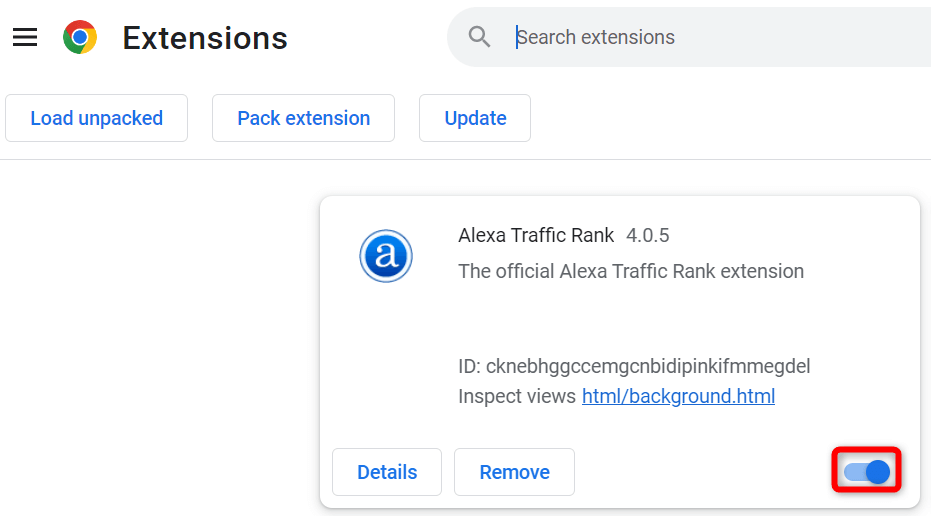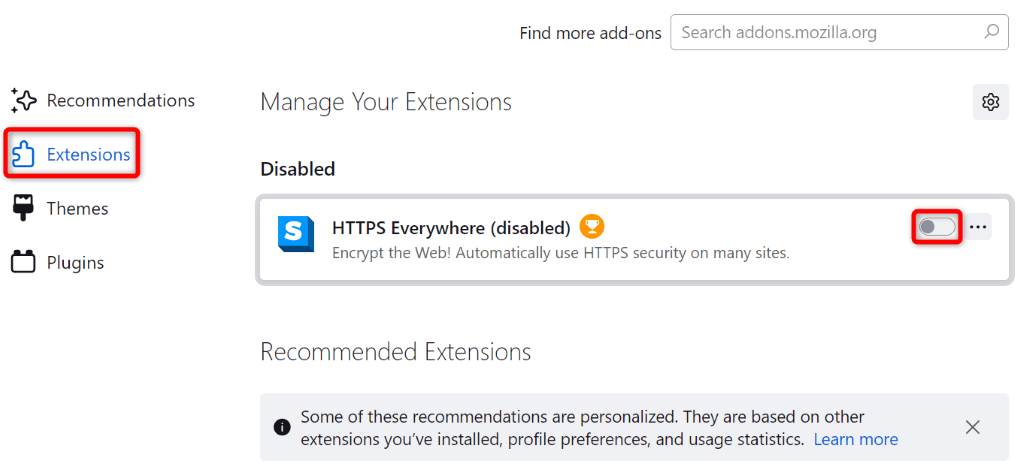Får du ett uppspelningsfel 224003 när du försöker spela upp en video i din webbläsare? Din internetanslutning kan ha ett problem, eller så är din videokälla inte tillgänglig.
Några andra anledningar till att du inte kan spela upp din video är att dina webbläsartillägg är felaktiga, hårdvaruaccelerationen inte fungerar korrekt, din webbläsares cache är korrupt, du använder en föråldrad version och mer.
Innehållsförteckning
Här är några sätt att lösa problemet.

Se till att din internetanslutning fungerar
När du inte kan komma åt ett objekt på internet är det första du ska göra att kontrollera om din internetanslutning fungerar. En inaktiv anslutning tillåter dig inte att hitta några objekt på webben.
Du kan kontrollera din anslutnings status genom att starta en webbläsare på din dator och öppna en webbplats. Om din webbplats laddas fungerar din anslutning. Om din webbplats inte kan laddas har du anslutningsproblem.
I det senare fallet, försök att lösa ditt anslutningsproblem genom att starta om din router , återansluta till ditt trådlösa nätverk och använda andra felsökningstips .
Kontrollera videons källa för att åtgärda felkoden 224003
När du har verifierat att din internetanslutning fungerar kontrollerar du att länken till din onlinevideo är giltig. Du kanske använder en ogiltig länk där din video inte längre är tillgänglig, vilket gör att din webbläsare visar ett uppspelningsfel 224003.
Om du har fått videolänken från någon, be dem kontrollera och skicka rätt länk till dig. Om du försöker komma åt en video som du har hittat någonstans på internet, skriv in videons namn på Google för att hitta en bra källa.
Videon bör spelas upp om du är på rätt videosida i din webbläsare.
Stäng av din webbläsares tillägg/plugin-program
Du kan använda din webbläsares tredjepartstillägg för att göra mer än vad din webbläsare erbjuder från början. Men ibland kan du få en korrupt förlängning. Sådana tillägg orsakar olika problem i din webbläsare, vilket leder till fel som 224003.
Du kan verifiera det genom att stänga av alla tillägg i din webbläsare och försöka spela upp din video. Du kan sedan hitta den skyldige tillägget och ta bort det från din webbläsare.
Google Chrome
- Välj de tre prickarna i Chromes övre högra hörn och välj Fler verktyg > Tillägg .
- Inaktivera växeln för alla tillägg.
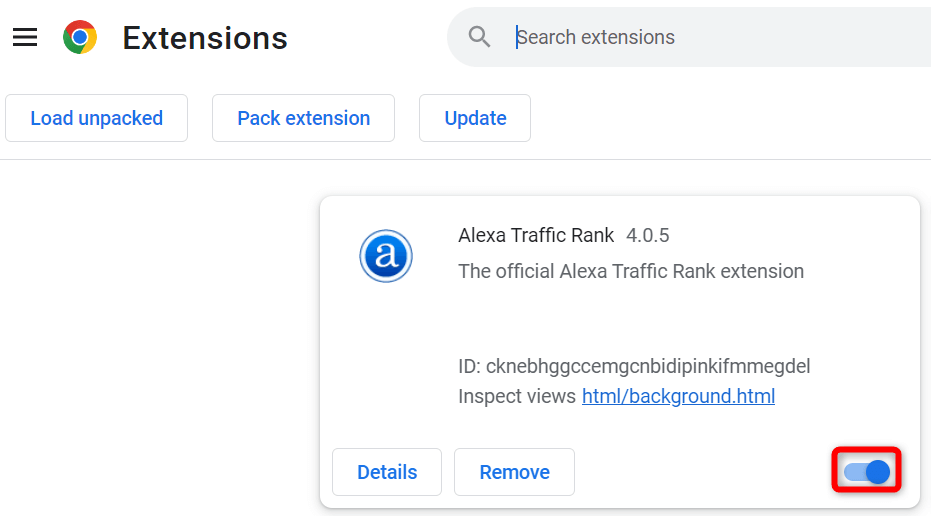
- Öppna din videosida.
Mozilla Firefox
- Välj de tre horisontella linjerna i Firefoxs övre högra hörn och välj Tillägg och teman .
- Välj Tillägg i det vänstra sidofältet och stäng av alla tilläggsknappar till höger.
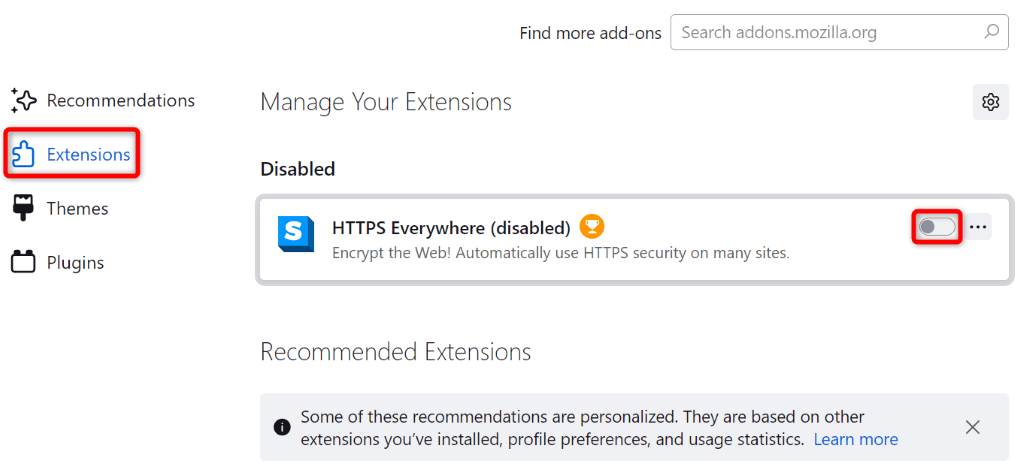
- Gå till din videosida.
Microsoft Edge
- Välj de tre prickarna i Edges övre högra hörn och välj Tillägg > Hantera tillägg .
- Stäng av reglaget för alla tillägg.
- Starta din video.
Inaktivera hårdvaruacceleration i din webbläsare
Hårdvaruacceleration gör att din webbläsare kan ladda ner vissa surfuppgifter till din dators GPU, vilket resulterar i en snabbare upplevelse. Ibland fungerar den här funktionen inte bra med videouppspelning.
Stäng i så fall av hårdvaruacceleration i din webbläsare för att åtgärda problemet.
Google Chrome
- Öppna Chromes meny med tre punkter i det övre högra hörnet och välj Inställningar .
- Välj System i det vänstra sidofältet och inaktivera Använd hårdvaruacceleration när tillgängligt till höger.
Mozilla Firefox
- Gå till Firefoxs meny med tre horisontella linjer och välj Inställningar .
- Välj Allmänt i det vänstra sidofältet.
- Rulla ner på sidan till avsnittet Performance och avmarkera Använd rekommenderade prestandainställningar .
- Inaktivera alternativet Använd hårdvaruacceleration när tillgängligt .
Microsoft Edge
- Välj de tre prickarna i Edges övre högra hörn och välj Inställningar .
- Välj System och prestanda i det vänstra sidofältet.
- Stäng av Använd hårdvaruacceleration när tillgänglig till höger.
Rensa webbläsarens cache
Din webbläsares cachade filer kan vara korrupta, vilket gör att webbläsaren visar ett uppspelningsfel 224003. En korrupt cache kan också orsaka många andra problem.
I det här fallet kan du åtgärda problemet relativt snabbt genom att ta bort dina cachefiler. Detta hjälper dig att eliminera de felaktiga cachefilerna och lösa ditt problem. Du förlorar inte dina personliga data när du rensar dessa filer, och din webbläsare kommer att bygga om cachen när du surfar på webbplatser.
Kolla in vår guide om hur du rensar cacheminnet i Chrome, Firefox, Edge och Safari för att lära dig hur du tillämpar denna korrigering i din webbläsare.
Åtgärda videouppspelningsfelkod 224003 genom att uppdatera din webbläsare
Om du fortfarande får ett uppspelningsfel 224003, kanske du använder en föråldrad webbläsarversion. Föråldrade versioner har ofta många buggar, vilket orsakar slumpmässiga problem i webbläsaren. Du kan fixa det genom att uppdatera din webbläsare till den senaste versionen.
Att uppdatera Chrome, Firefox, Edge och Safari är lika enkelt som att välja några alternativ. Kolla in vår dedikerade guide om det ämnet för att lära dig steg-för-steg-proceduren för din specifika webbläsare.
Stäng av din dators brandvägg
Din dators brandvägg definierar hur dina utgående och inkommande nätverksanslutningar görs. Din brandvägg kan blockera din åtkomst till din videokälla, vilket gör att webbläsaren visar ett uppspelningsfel.
Stäng i så fall av din Windows- eller Mac-brandvägg så kommer problemet att lösas.
På Windows
- Öppna Start -menyn, hitta Windows Security och starta appen.
- Välj Brandvägg och nätverksskydd i appen.
- Välj nätverket som säger (aktivt) .
- Stäng av Microsoft Defender-brandväggen .
- Välj Ja i kontrollprompten för användarkonto .
- Starta din webbläsare och försök komma åt din video.
På macOS
- Öppna Terminal -appen på din Mac.
- Skriv följande kommando i Terminal och tryck på Enter :
sudo defaults write /Library/Preferences/com.apple.alf globalstate -int 0
- Ange din Macs administratörslösenord och tryck på Enter .
Återställ din webbläsare till standardinställningarna
Om ditt videouppspelningsfel inte är åtgärdat är det sista utvägen att återställa webbläsaren till fabriksinställningarna. Om du gör det raderas alla anpassade konfigurationer du kan ha gjort i din webbläsare, vilket åtgärdar problemen som orsakas av dessa konfigurationer.
Kolla in vår guide om hur du återställer Chrome, Firefox, Edge och Safari för att lära dig hur du tar din webbläsare till fabriksinställningarna.
Att lösa din webbläsares videouppspelningsfel är enklare än du tror
Att få ett oväntat videouppspelningsfel 224003 är frustrerande. Lyckligtvis är det lika enkelt att lösa problemet som att följa de nämnda metoderna. När du har löst problemet bör din video spelas upp precis som den ska.